Як виправити У вас немає дозволу на збереження в цьому місці в Windows

Коли Windows відображає помилку «У вас немає дозволу на збереження в цьому місці», це не дозволить вам зберегти файли в потрібні папки.
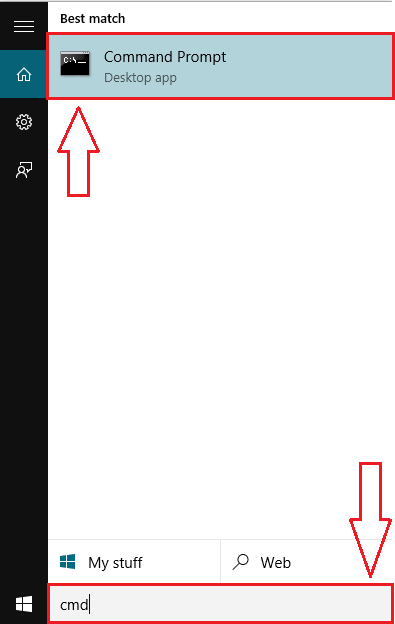
Брандмауер схожий на бар’єр між локальною мережею та іншою мережею (наприклад, Інтернетом), контролюючи вхідний і вихідний трафік даних.
У попередній статті Wiki.SpaceDesktop показали, як увімкнути/вимкнути брандмауер за допомогою панелі керування. У наведеній нижче статті Wiki.SpaceDesktop допоможе вам увімкнути/вимкнути брандмауер Windows за допомогою командного рядка.
Щоб увімкнути/вимкнути брандмауер Windows за допомогою командного рядка, виконайте наведені нижче дії.
Спочатку відкрийте командний рядок. Для цього введіть cmd у полі пошуку в меню «Пуск».

У списку результатів пошуку клацніть правою кнопкою миші «Командний рядок», а потім виберіть « Запуск від імені адміністратора» , щоб відкрити командний рядок у розділі «Адміністратор».

Щоб вимкнути брандмауер Windows, введіть таку команду у вікно командного рядка:
netsh advfirewall вимкнути стан усіх профілів

Якщо помилок не станеться, у вікні командного рядка відобразиться повідомлення з повідомленням OK.

Якщо ви хочете активувати (повторно відкрити) брандмауер Windows, виконайте ті самі кроки та введіть наведену нижче команду у вікні командного рядка:
netsh advfirewall увімкнути стан усіх профілів

Якщо помилок не станеться, у вікні командного рядка відобразиться повідомлення з повідомленням OK.

Крім того, ви можете використовувати деякі інші команди для роботи з брандмауером Windows:
Якщо ви хочете ввімкнути або вимкнути брандмауер Windows для поточного облікового запису користувача, скористайтеся наведеними нижче командами:
- Щоб вимкнути брандмауер Windows:
netsh advfirewall вимкнути стан поточного профілю
- Щоб активувати брандмауер Windows:
netsh advfirewall увімкнути поточний стан профілю
- Щоб вимкнути брандмауер:
netsh advfirewall вимкнути стан профілю домену
- Щоб активувати брандмауер:
netsh advfirewall увімкнути стан профілю домену
- Вимкнути брандмауер Windows:
netsh advfirewall вимкнув стан публічного профілю
- Активувати брандмауер Windows"
netsh advfirewall увімкнув стан публічного профілю
- Вимкнути брандмауер Windows:
netsh advfirewall вимкнув стан приватного профілю
- Активуйте брандмауер Windows:
netsh advfirewall увімкнув стан приватного профілю
Удачі!
Коли Windows відображає помилку «У вас немає дозволу на збереження в цьому місці», це не дозволить вам зберегти файли в потрібні папки.
Сервер Syslog є важливою частиною арсеналу ІТ-адміністратора, особливо коли мова йде про централізоване керування журналами подій.
Помилка 524: Виник тайм-аут – це специфічний для Cloudflare код статусу HTTP, який вказує на те, що з’єднання із сервером закрито через тайм-аут.
Код помилки 0x80070570 є поширеним повідомленням про помилку на комп’ютерах, ноутбуках і планшетах під керуванням операційної системи Windows 10. Однак він також з’являється на комп’ютерах під керуванням Windows 8.1, Windows 8, Windows 7 або раніших версій.
Помилка «синій екран смерті» BSOD PAGE_FAULT_IN_NONPAGED_AREA або STOP 0x00000050 — це помилка, яка часто виникає після встановлення драйвера апаратного пристрою або після встановлення чи оновлення нового програмного забезпечення. У деяких випадках причиною помилки є пошкоджений розділ NTFS.
Внутрішня помилка відеопланувальника також є смертельною помилкою синього екрана, ця помилка часто виникає в Windows 10 і Windows 8.1. Ця стаття покаже вам кілька способів виправлення цієї помилки.
Щоб пришвидшити завантаження Windows 10 і скоротити час завантаження, нижче наведено кроки, які потрібно виконати, щоб видалити Epic із автозавантаження Windows і запобігти запуску Epic Launcher з Windows 10.
Не слід зберігати файли на робочому столі. Існують кращі способи зберігання комп’ютерних файлів і підтримки порядку на робочому столі. Наступна стаття покаже вам ефективніші місця для збереження файлів у Windows 10.
Якою б не була причина, інколи вам доведеться налаштувати яскравість екрана відповідно до різних умов освітлення та цілей. Якщо вам потрібно спостерігати за деталями зображення або дивитися фільм, вам потрібно збільшити яскравість. І навпаки, ви також можете зменшити яскравість, щоб захистити батарею ноутбука.
Ваш комп’ютер випадково прокидається та з’являється вікно з написом «Перевірка оновлень»? Зазвичай це пов'язано з програмою MoUSOCoreWorker.exe - завданням Microsoft, яке допомагає координувати установку оновлень Windows.








